Jak povolit rozšíření v režimu inkognito Chrome

Režim inkognito Chrome zabraňuje sledování webových stránek, když jste online. Protože Chrome nemůže zaručit, že vás rozšíření nezobrazují, jsou v režimu inkognito zakázány ve výchozím nastavení.
SOUVISEJÍCÍ: Webové stránky mnoha cest vás sledují online
Nicméně může existovat nějaké rozšíření, které potřebujete při prohlížení v režimu inkognito, jako je například LastPass nebo 1Password pro přihlášení k webovým stránkám, nástroj OneNote Web Clipper pro ukládání webových stránek, které budou číst později nebo offline, nebo jiné. Můžete povolit, aby jednotlivé rozšíření, jako jsou tyto, byly spuštěny v režimu inkognito a my vám ukážeme, jak pomocí příkladu 1Password.
Chcete-li začít, otevřete Chrome a zadejtechrome: // extensionsbar adresy přejděte na stránku Rozšíření.
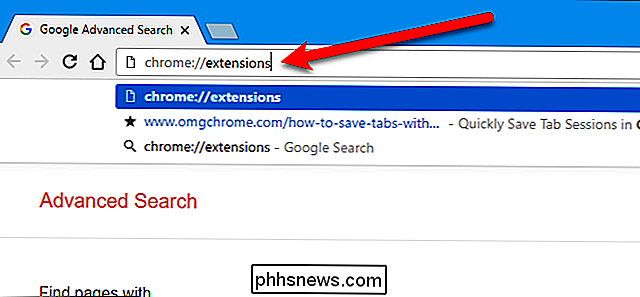
Za každé rozšíření, které chcete mít k dispozici v režimu inkognito, zaškrtněte políčko Povolit v režimu inkognito pod názvem rozšíření. Zobrazí se varování, protože Chrome nemůže zabránit tomu, aby vás rozšíření sledovala. Nedoporučujeme povolovat každé rozšíření. Chrome je z nějakého důvodu zakáže, ale pokud existují nějaké rozšíření, kterým důvěřujete, a pomohou vám usnadnit prohlížení v režimu Inkognito, můžete je zapnout.
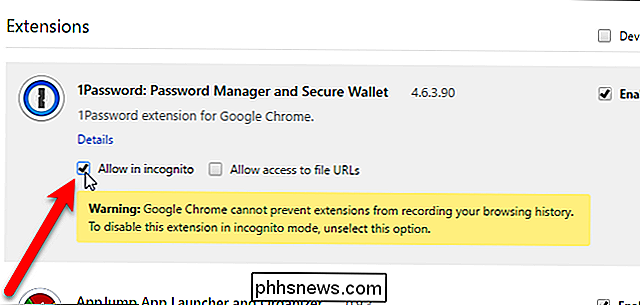
Nyní můžete otevřít nové okno služby Incognito z nabídky Chrome ...
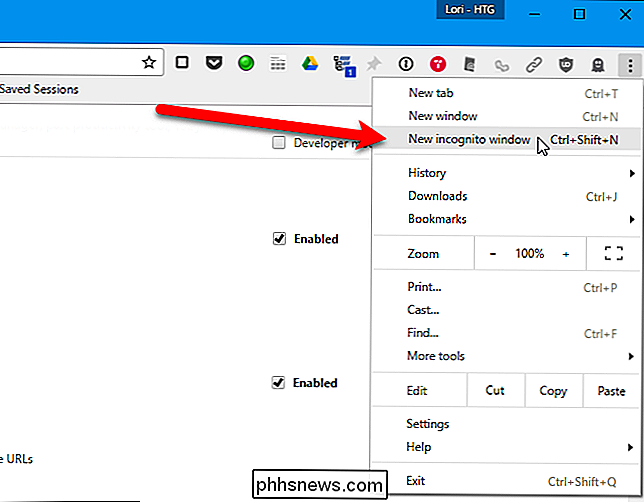
... a zjistíte, že přípona, kterou jste povolili, je k dispozici na panelu nástrojů.
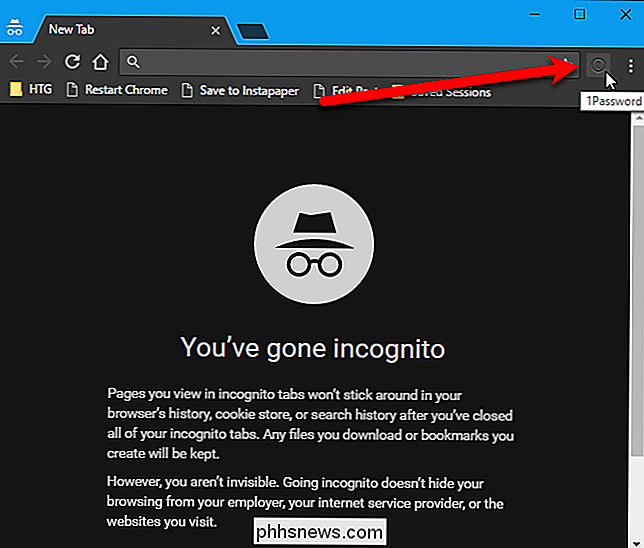
Pokud máte zájem o soukromí při používání prohlížeče Chrome, přečtěte si náš článek o optimalizaci prohlížeče Google Chrome pro maximální soukromí.

Použití fyzické klávesnice s iPadem nebo iPhonem
Váš iPad a iPhone přicházejí s dotykovými klávesnicemi na obrazovce, ale nic vás nezastaví v připojení dobré staré fyzické klávesnice a psaní na to. Zde je návod, jak začít. Co budete potřebovat Naštěstí nepotřebujete hodně, abyste to udělali - jen klávesnici Bluetooth. Docela mnoho klávesnice Bluetooth bude pracovat.

Kolik volného místa byste měli nechat na počítači se systémem Windows?
Je špatný nápad úplně naplnit systémovou jednotku systému Windows, což by mohlo způsobit řadu problémů. Ale kolik prázdného místa skutečně potřebujete? Proč potřebujete prázdný prostor Potřebujete nějaký dostupný prostor z různých důvodů. Pokud se vaše jednotka zaplní, nebudete moci na disk ukládat nové soubory ani stahovat nic, včetně aktualizací systému Windows.



